Как работать с буфером обмена Windows?
Как вы знаете, любые данные, перемещаемые через операции «копировать», «вырезать», «вставить», сохраняются в промежуточном хранилище, известном, как буфер обмена.
Помимо общего буфера обмена для всей операционной системы, некоторые приложения имеют собственное временное хранилище данных, доступное только в них.
Вставить объект из буфера можно любое число раз. Как правило, при помещении в буфер новой информации, предыдущие данные пропадают; хотя, например, в буфере Microsoft Word может одновременно храниться до 24 объектов.
Работа с буфером осуществляется с помощью стандартных горячих клавиш Windows: CTRL+C для копирования, CTRL+Х – для вырезания и CTRL+V – для вставки из буфера.
В других приложениях или операционных системах могут использоваться иные комбинации клавиш.
Работас буфером обмена стандартными средствами Windows
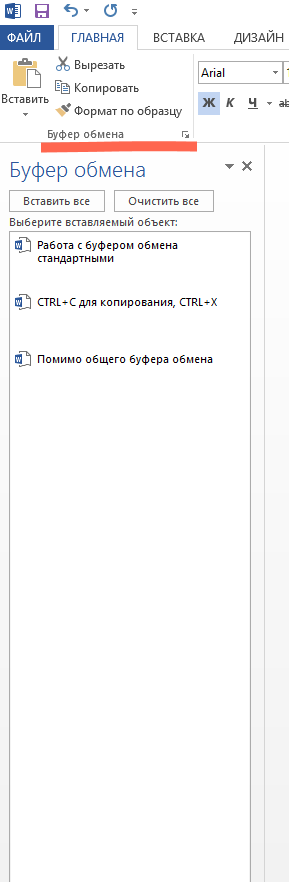 Порой возникает необходимость в просмотре данных, хранящихся в буфере обмена. Просмотреть буфер пакета Microsoft Office достаточно просто: в Word и Excel соответствующая команда находится на вкладке «Главная» командной ленты (см. рис. 1). В современных версиях Windows, буфер обмена находится по адресу: C:/WINDOWS/system32/clip.exe. Clip.exe – это файл работы с буфером обмена; вручную он не открывается, хотя есть возможность работы с ним при помощи командной строки.
Порой возникает необходимость в просмотре данных, хранящихся в буфере обмена. Просмотреть буфер пакета Microsoft Office достаточно просто: в Word и Excel соответствующая команда находится на вкладке «Главная» командной ленты (см. рис. 1). В современных версиях Windows, буфер обмена находится по адресу: C:/WINDOWS/system32/clip.exe. Clip.exe – это файл работы с буфером обмена; вручную он не открывается, хотя есть возможность работы с ним при помощи командной строки.
CLCL– программа для просмотра реестра
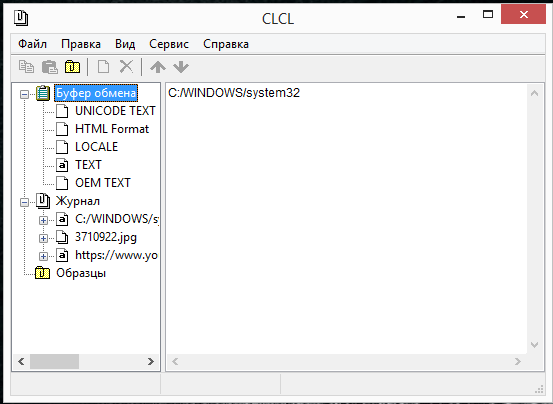 Помимо стандартных средств Windows, существуют и специальные менеджеры для работы с буфером обмена; самый известный из которых – CLCL (см. рис. 2).
Помимо стандартных средств Windows, существуют и специальные менеджеры для работы с буфером обмена; самый известный из которых – CLCL (см. рис. 2).
Программа очень легкая, не требует установки; при запуске удобно сворачивается в трей в виде значка-скрепки. Интерфейс программы полностью русскоязычный и достаточно простой, чтобы начать работать с ней без предварительного ознакомления с мануалом.
Принцип работы CLCL заключается в том, что утилита ведет специальный журнал данных, в который записываются все действия, которые вы совершали с буфером обмена. Поддерживается несколько типов данных, в том числе текстовые файлы и рисунки в различных расширениях.
Любую информацию в журнале можно вновь использовать, что очень удобно для тех, кто по роду занятий вынужден много работать с буфером обмена.
Просмотров: 5258
Похожие статьи
Комментарии
Написать комментарий
Облако тегов
- AdSense
- CMS
- CSS
- Chrome
- Dmoz
- Drupal
- Evernote
- Firefox
- ICQ
- Joomla
- Linux
- Mac OS X
- Microsoft
- Photoshop
- Sape
- Skype
- Telegram
- WebMoney
- Windows
- YouTube
- html
- iOS
- iPad
- iPhone iPad
- Антивирусные программы
- Аудит
- Блог
- Видео
- Графика
- Дизайн
- Домен
- Заработок в Интернет
- Игры
- Индексация
- Интернет магазин
- Интернет-реклама
- Конверсия
- Контекстная реклама
- Контент
- Метрика
- Мобильные приложения
- Настройка компьютера
- Облачные сервисы
- Онлайн сервисы
- Перелинковка
- Поведенческие факторы
- Поисковые запросы
- Почта Яндекс
- Роботы
- Семантическое ядро
- Спам
- Ссылки
- Статистика
- Текст
- Траст
- Трафик
- Фильтры Яндекс
- Форматы
- Хостинг
- Электронные книги
- Юзабилити
- Яндекс
- Яндекс.Деньги
Комментарий добавил(а): Алекс
Дата: 2018-04-27
Буфер обмена полезная штука. Но не все наверное знают что его можно улучшить и увеличить например при помощи утилиты ClipMate. Устанавливаете ее и буфер обмена можно увеличить до нескольких сотен объектов. Есть возможность сортировки по темам, высвечиваются даты и все на русском языке. Рекомендую.